Rapporter X och Z
Statistik > Z rapporter Här finns alla z-dagrapporter listade. Z-dagrapporterna skapas vid dagsavsluten i kassan medan x- dagrapporterna kan skapas härifrån, se bild nedan.

Z-rapport
Z-rapporten är den rapport som skapas vid dagsavslut. Den innehåller information om försäljningen under den dag fram till dessa att dagsavslut görs. Alltså innehåller Z-dagrapporten information om försäljning för från och med kl 00:01 (om inte annat angivits) till och med tiden då dagsavslut görs (och z-rapporten skapas) samma dygn.
X-rapport
X-rapporter innehåller samma information som en Z-rapport. X-rapporten kan användas för att göra en delrapport under dagen om man inte vill göra dagsavslut. Se avsnitt nedan om innehåll.
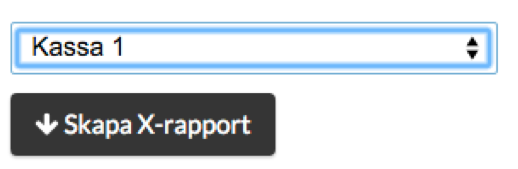
För att skapa en x-dagrapport, välj kassa i dropdown-menyn och klicka på skapa x- dagrapport. Då öppnas en nedladdning/öppna dialog där man får välja om man vill öppna eller ladda ner pdf-filen.
Allmän info
"Företag" – Företagets namn
"Organisations-/personnummer" – Företagets Organisationsnummer alt. personnummer
"Skapad" – Datum och tid då z-dagrapporten skapades
"Butik" – Butikens namn
"Kassa" – Kassaregistrets nummer som registrerats hos Skatteverket.
"Kassör" – Namn/användarid på kassör som skapat rapporten
"Dagsavslutsnummer" – löpnummer för den skapade rapporten.
Dagens försäljning
"Kontant" – summan av kontantbetalningar
"Faktura" – summan av köp med faktura som betalsätt
"Kort" – summan av köp med faktura som betalsätt
Allmän säljinformation
"Växel IN" – växelkassan vid dagens början
"Kontantförsäljning" – summa av försäljning med kontantbetalning
"Kontantuttag" – uttag av kontanter utöver köpesumma
"Insättningar" – insättning av kontanter i kassalådan
"Uttag" – uttag av kontanter ur kassalådan
"Total" – summan av Växel IN och kontantförsäljning, alltså förväntad växelkassa vid dagsavslut
"Belopp i kassa" – Angivet belopp växelkassa vid dagsavslut
"Diff" – Skillnaden mellan Belopp i kassa och Total (belopp i kassa minus Total), siffran är alltså negativ om det förväntades vara mer i kassan
"Växel UT" – Växelkassan som tas ur kassalådan vid skapande av z-dagrapport.
Dagens försäljning
"Antal köp" – Antal köp gjorda under tidsperioden
"Antal artiklar" – Antal unika artiklar som köpts under tidsperioden.
"Antal tjänster" – Antal tjänster som köpts under tidsperioden
"Antal manuella lådöppningar" – Antal manuella lådöppningar som gjorts under tidsperioden
"Antal test köp" – Antal testköp som gjorts (köp gjorda i övningsläge)
"Summa test köp" -Summa totalt belopp för testköp (köp gjorda i övningsläge)
"Totalt rabatter" – Totala summan av de rabatter som givits (i kronor)
"Antal återköp" – Antal återköp (returer)
"Summa återköp" – Summan för de återköp (returer) som gjorts
"Antal kvittokopior" – Antal kvittokopior som skrivits ut
"Summa kvittokopior" – totala summan på de kvittkopior som skrivits ut
"Antal makulerade köp" – Antal makulerade köp
"Summa makulerade köp" – totala summan på de makulerade köpen
"Grand total försäljning" – Summan av all försäljning (ackumulerat belopp av försäljningen utan hänsyn till returer och andra registreringar som minskat försäljningen)
"Grand total återköp" – Summa av de återköp (returer) som gjorts
"Grand total netto" – Summa av all försäljning minskat med återköpen (returer) som gjorts
Moms
"Moms 25%" – summering av försäljning med momssats 25%
"Summa exkl. moms" – Summa Grand total netto exklusive moms för försäljning med momssats 25%
"Summa moms" – Summa Grand total netto moms för försäljning med momssats 25%
"Moms 12%" – summering av försäljning med momssats 12%
"Summa exkl. moms" – Summa Grand total netto exklusive moms för försäljning med momssats 12%
"Summa moms" – Summa Grand total netto moms för försäljning med momssats 12%
"Moms 6%" – summering av försäljning med momssats 6%
"Summa exkl. moms" – Summa Grand total netto exklusive moms för försäljning med momssats 6%
"Summa moms" – Summa Grand total netto moms för försäljning med momssats 6%
SIE filer – steg för steg
Så här gör du för att skapa en SIE fil för inläsning till ditt affärssystem (om du inte vill ha Fortnox som finns med direktintegration, se avsnitt affärsystemskopplingar)

- Gå till sidan Statistik>Z rapporter
- Välj vilka Z rapporter du vill ha i filen genom att markera dem checkboxarna, filen baseras på z-rapporter – så man måste välja vilka z-rapporter som ska ingå i SIE- filen.
- Tryck på knappen Generera SIE-filer (längst upp på sidan)
- Spara undan filen på valfri plats.
_white_rgb.png)
